
تحميل برنامج Blender للكمبيوتر للرسم ثلاثي الأبعاد
برنامج تصميم 3D
تستطيع الأن تحميل برنامج تصميم 3D للكمبيوتر blender. وهو برنامج يختص بالرسم ثلاثي الأبعاد. وهذا ما يحتاجه المهندسون المعماريون والمدنيون. ونخص بالذكر أيضا مهندسي الديكور. فهم من يقومون بتصميم المنازل من الداخل واضافة الديكورات واللمسات الفنية للمنازل بما يتوافق مع اذواق اصحابها. فإليكم الأن البرنامج الذي سيسهل عليكم اعمالكم، ويساعدكم على تقديم افضل التصميمات للعملاء وارضاء جميع الأذواق. فقم الان بتحميل برنامج Blender على الكمبيوتر، وابدأ عملك الهندسي والفني الأن.
ويبقى السؤال، هل يقتصر برنامج تصميم 3D على المهندسون على اختلاف تخصصاتهم فقط؟ فالإجابة على هذا السؤال ستكون بالنفي طبعا. لأنه يمكن لأي شخص أن ينفذ التصميم الذي يدور في ذهنه إذا كان يملك الخيال الذي يسمح له برسم التصاميم البارعة بداخله قبل أن تظهر على ارض الواقع. والجميل في الأمر، أننا نقدم لك برنامج Blender. وهو برنامج تصميم 3D للكمبيوتر سهل الاستخدام ولا يصعب على اي أحد أن يفهم واجهته ويتعامل معها، وخاصة إذا اعتاد على استخدامه مرات كثيرة، والأهم في الأمر أن يكون الأمر محبب إلى قلبه.

تحميل برنامج تصميم 3D للكمبيوتر “Blender”
يقوم برنامج Blender بعمل خلطة مبدعة بين العديد من العناصر لكي ينبثق منها منتجا جديدا يمر بعدة مراحل حتى يظهر في أبهي صورة له بعد أخر مرحلة. حيث تستخدم العديد من العناصر والخيارات التي تملأ جوانب نافذة برنامج التصميم ثلاثي الأبعاد لكي تنتج في النهاية الرسمة التي تعبر عن تصورك تجاه شيء معين من جميع جوانبه. ومن الممكن أن يكون هذا الشيء عبارة عن غرفة في المنزل، أو منظر المنزل من الخارج أو تقسيمه من الداخل، أو من الممكن ان يكون أي رسمة أخرى كرسمة طائرة أو سيارة مثلا. ولتحميل البرنامج على جهازك الكمبيوتر، انقر على الرابط المناسب لك من الأتي.
خطوات استخدام برنامج تصميم 3D للكمبيوتر “Blender”
أولا: فتح البرنامج
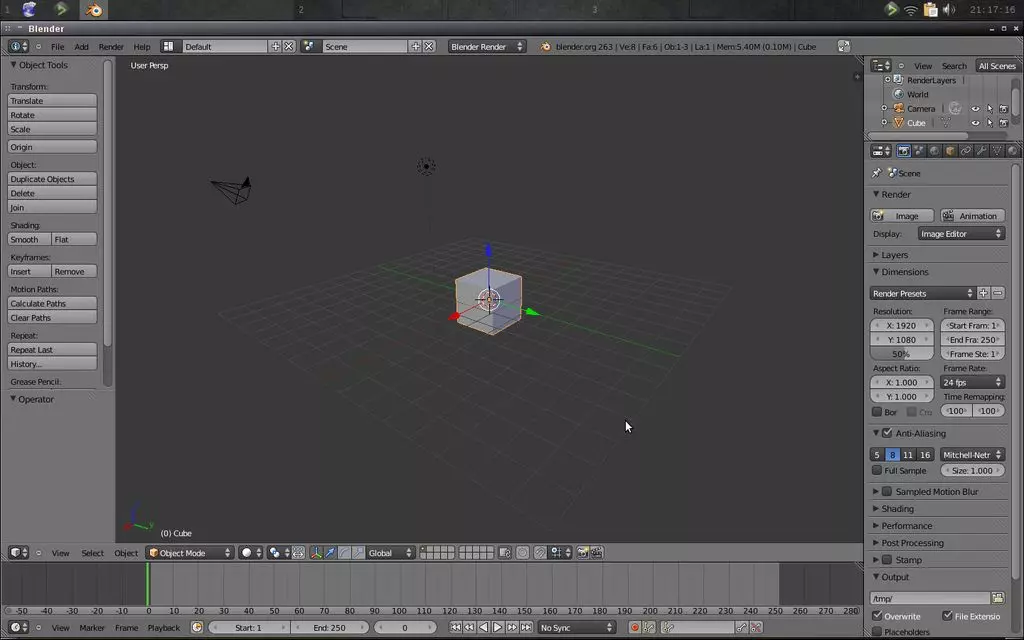
وفي الصورة التي تراها امامك الأن يظهر الشكل الخاص ببرنامج blender عندما تقوم بتحميله وتثبيته على جهازك الكمبيوتر. حيث تجد شريط الأدوات موجود على يمين ويسار النافذة الرئيسية للبرنامج. وفي قمة الشاشة تجد خيارات لعمل الكثير من التعديلات التي تضاف إلى الملف الذي ستقوم بإضافته على البرنامج من خلال الخط الزمني الذي يتواجد في اسفل النافذة. كما تجد في المنتصف منظر العمل الذي تقوم بتصميمه، وتجده كما هو ظاهر في الصورة بشكل ثلاثي الأبعاد. وستجد أن شبكة البدء الافتراضية على هيئة مكعب، وبالطبع سيتغير شكله عندما تبدا في التصميم والتعديل. وفي هذا المقال سنعرض لكم الأساسيات التي تساعدك على بدء مشروعك الخاص على افضل برنامج تصميم 3D للكمبيوتر.
ثانيا: الاتجاهات الاساسية
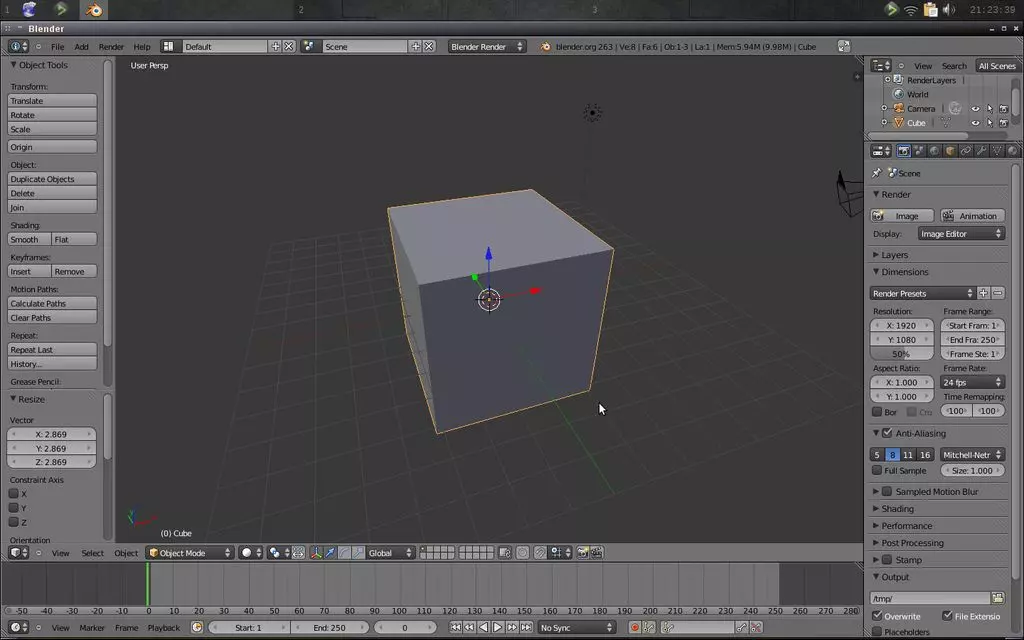
إذا كنت تريد أن تحرك شبكة البدء الافتراضية بشكل دوراني، قم بتعليق اصبعك على الزر الذي يوجد في منتصف الماوس في جهازك الكمبيوتر أو اللاب توب، ثم تقوم بعد ذلك بتحريك الماوس في اتجاه دوراني (التدوير). أما إن كنت تريد تحريكه إلى اعلى أو إلى اسفل أو إلى اأمام أو إلى الخلف، فقم بالضغط على زر الماوس الأوسط مع زر شيفت وتعليق اصيعك. ثم تقوم بتحريك الماوس بما يتوافق مع الاتجاه المراد بالنسبة لك. ويمكنك عمل زوم للشكل أو تبعده إذا قمت بتحريك البكرة التي توجد في الماوس ايضا. لذلك، أنصحك عزيزي القاريء أن تستخدم الماوس العادية التي توجد على أجهزة سطح المكتب إن كنت تتعامل مع برنامج تصميم 3D على اللاب توب (Blender). وذلك لأن الماوس المدمجة مع اللاب توب لن تكون مجدية بالنسبة لك في التعامل مع هذه الانواع من البرامج.
إن كنت تريد استخدام خيار ما، فقط انقر على الزر الايمن للماوس بعد أن تضع موشره على هذا الخيار أو هذا الشيء. وإن كنت تريد أن تلغي اختيارك لهذا الشيء، فقط انقر على الزر الايمن للماوس، ولكن هذه المرة اجعل مؤشر الماوس خارج هذا الشيء. أما إن كنت تريد أن تختار مجموعة من الخيارات أو الأشياء معا في أن واحد فقم بالنقر على زر شيفت، ثم تعلم على الاشياء أو الخيارات التي تريدها. أما إن كنت تريد اختيار كل الأشياء، فانقر على الزر A. ولكي تستطيع التفريق بين الأشياء التي تم اختيارها والأشياء التي لم يتم اختيارها، فالأمر سهل جدا، حيث يتم تعليم الأشياء التي تم اختيارها باللون البرتقالي.
ثالثا: الأوضاع في برنامج التصميم ثلاثي الأبعاد
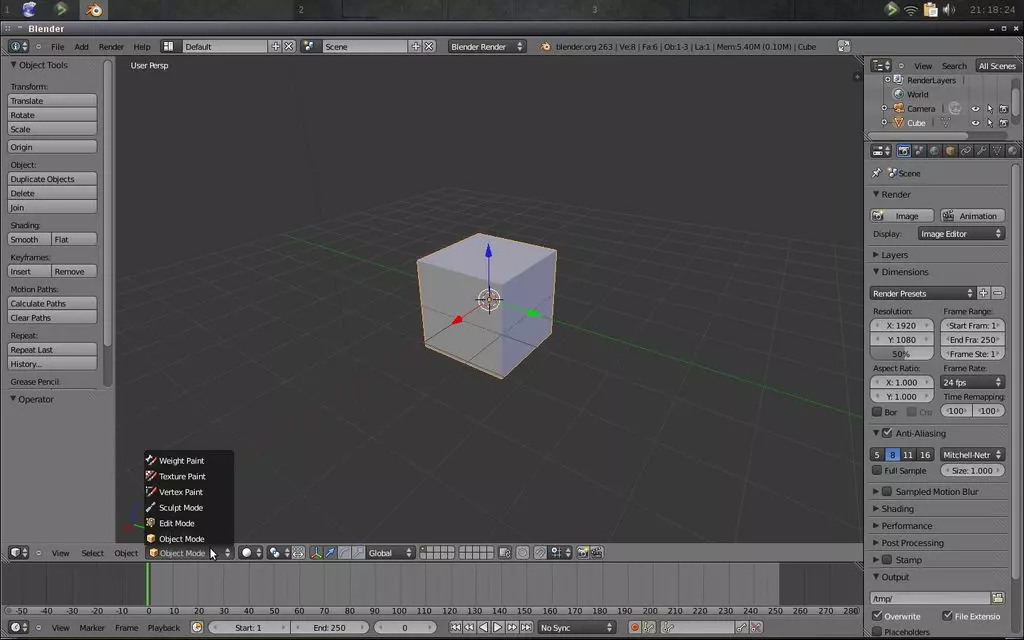
هناك وضعين متاحين على البرنامج. فالأول هو وضع الـObject. ويتيح لك هذا الوضع أن تختار مجمومة من الاشياء وتحركها كيفما تشاء. والوضع الثاني هو وضع التعديل. وهذا الوضع يتيح لك التحكم في رؤوس وخطوط فردية. وهو الوضع الذي يمكنك فيه التعديل على شبكة البدء الافتراضية. ويمكنك التحرك من الوضع الاول إلى الوضع الثاني من خلال القائمة الموجودة في اسفل النافذة الموضحة في الصورة أعلاه. أو من خلال النقر على زر tab.
رابعا: التحريك والتدوير في برنامج تصميم 3D
عندما تقوم بإختيار شيء معين تظهر عليه بعض الأسهم. وهذه هي الابعاد الثلاثة التي تمثل الثلاثة الاتجاهات، فهنا نتحدث عن برنامج يحرك الأشياء كلها بشكل ثلاثي الأبعاد. وهنا نتحدث بالتحديد على المحاور X وY وZ. فتتيح لك هذه الأسهم أن تحرك الأشياء بشكل أكثر دقة.
التحريك
لكي تقوم بتحريك الأشياء. فقط انقر على الزر الأيمن من الماوس، ثم قم بسحب الشيء أينما تريد. أو يمكنك أن تختار الشيء المراد تحريكه، ثم النقر على حرف G. أو يمكنك النقر على الزر اليسر للماوس على المحور الذي تريد تحريك الشيء في اتجاهه ثم تقوم بالسحب.
التدوير
تدوير الأشياء سهل وبسيط جدا. فكل ما عليك هو النقر على زر R في لوحة المفاتيح الخاصة بجهاز الكمبيوتر أو اللاب توب. وبعد ذلك تنقر على زر X أو زر Y أو زر Z على حسب المحور الذي تريد دوران الشيء حوله.
قدمت لك عزيزي القاريء أساسيات التعاامل مع افضل برنامج لتصميم الأشياء بشكل ثلاثي الأبعاد (3D). فبعد أن تتبع التعليمات السابقة، ستكون قادرا على البدء وبقوة في برنامج Blender. وبعد ذلك الأمر متروك لك يا صيقي، فأنت تحتاج إلى أن تقضي أوقاتا كثيرة على البرنامج لتتمكن منه ومن إنجاز ما تريد عليه. والأمر هنا لا يحتاج أن تكون مهندسا، ولكن يستطيع أي فرد أن يبدع عليه إن كان لديه التخيل واللمسة الفنية.



